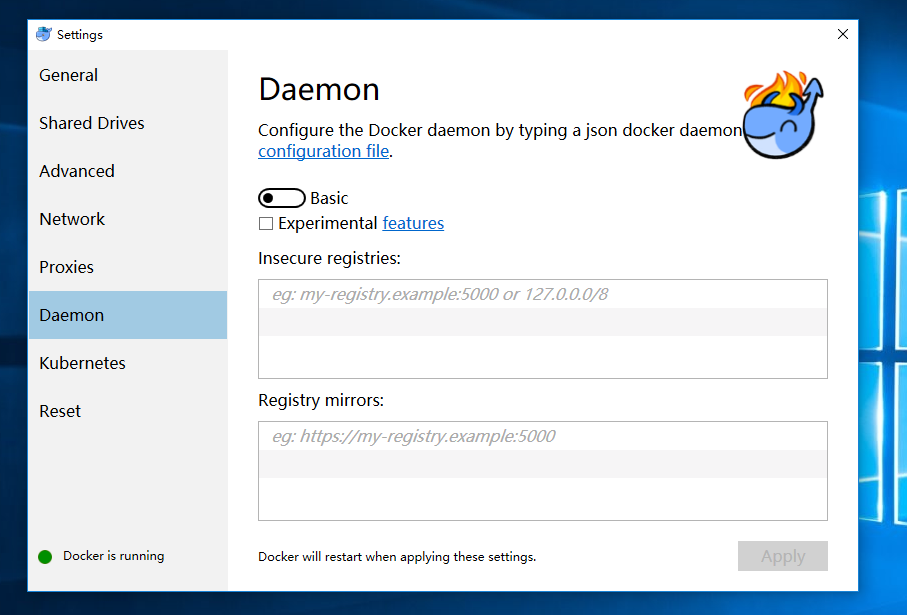1.前言
开启学习Docker之旅,首先在VMware中安装了windows10,因为Docker for windows要Win10专业或者企业版,现在台式机是win7,不想动主机系统.嘻嘻
不过,在VMware安装Win10还是挺卡的,分配了8G内存给它了,主机16G的
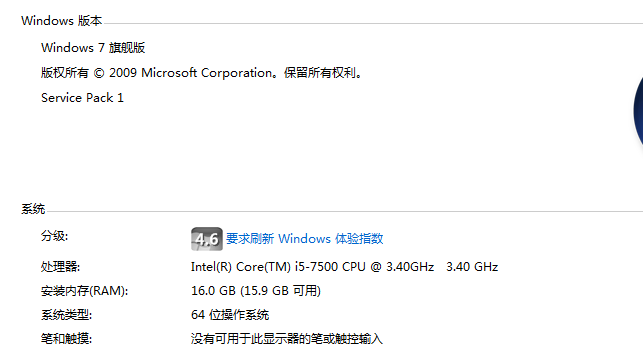

重点:使用VMware安装,必须启动虚拟化,前提是硬件CPU要能支持
2.准备
不推荐使用Docker Toolbox,Docker Toolbox适用于较旧的Mac和Windows系统。
安装前请先看官网的安装须知,链接在这:https://docs.docker.com/docker-for-windows/install/#what-to-know-before-you-install
注意点:
使用Docker for windows需要启用Hyper-V功能。以下是系统要求:
-
Windows 10 64位:Pro,Enterprise或Education(Build 14393或更高版本)。
-
在BIOS中启用虚拟化。通常,默认情况下启用虚拟化。这与启用Hyper-V不同。
-
支持CPU SLAT的功能。
-
至少4GB的RAM。
安装包的下载路径(需要注册登录才可以下载,安装包大小500多M):https://store.docker.com/editions/community/docker-ce-desktop-windows
3.启动Microsoft Hyper-v
在控制面板中打开程序与功能,勾选上这些

重启启动系统,执行安装Docker for Windows Installer.exe程序,由于最开始我是分配4G内存,太卡了,老是打不开,分配了8G内存就ok了
安装过程很快,自己点击OK就好了,忘记先截图了,安装成功系统又会重启
4.安装成功
打开docker的快捷方式是启动,右下角会有一只鲸鱼,启动cmd.exe 输入docker version显示信息,说明成功啦
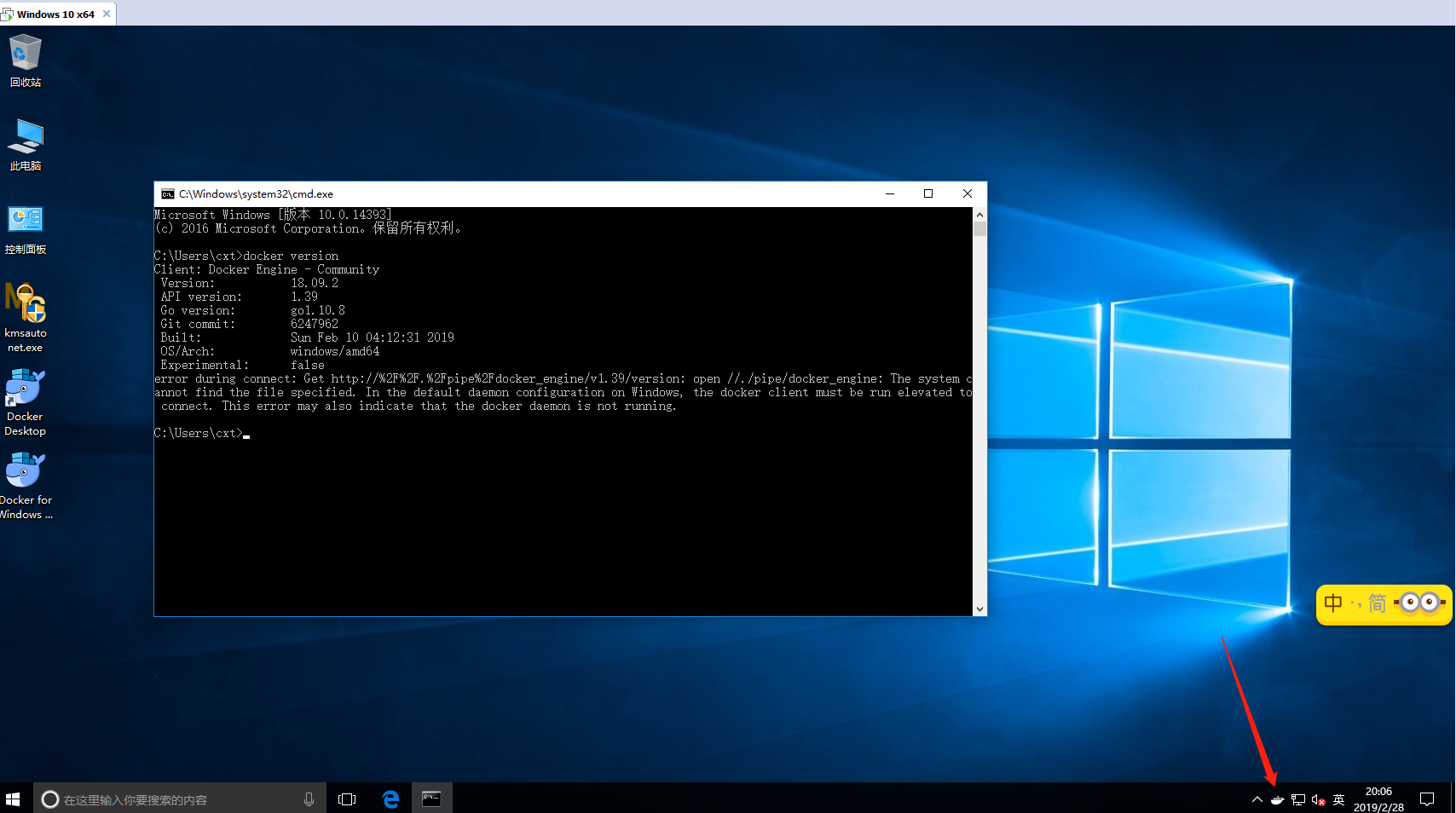
右键鲸鱼的图标,选择setting,可以做一些配置哦